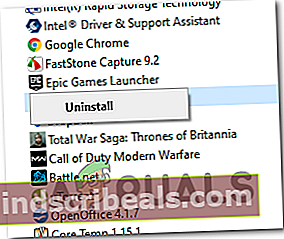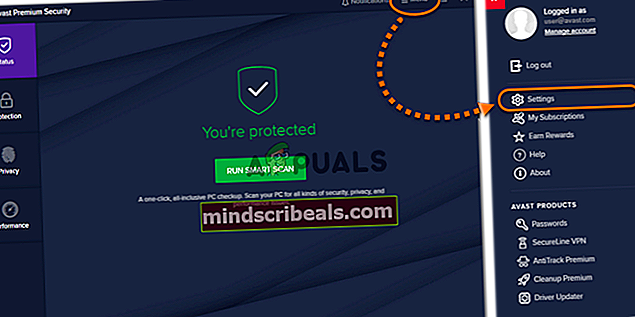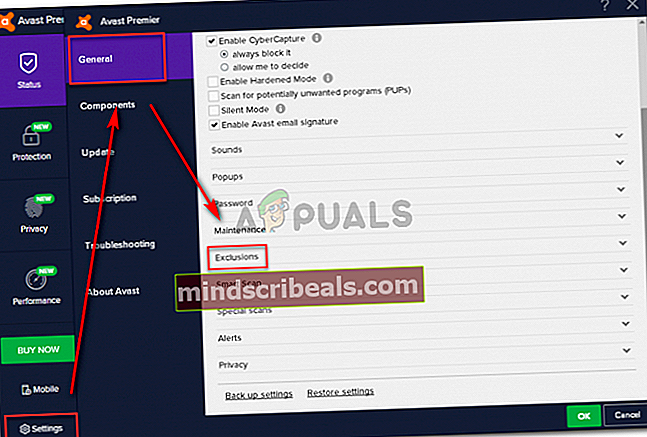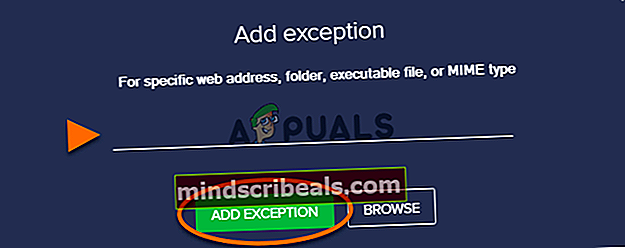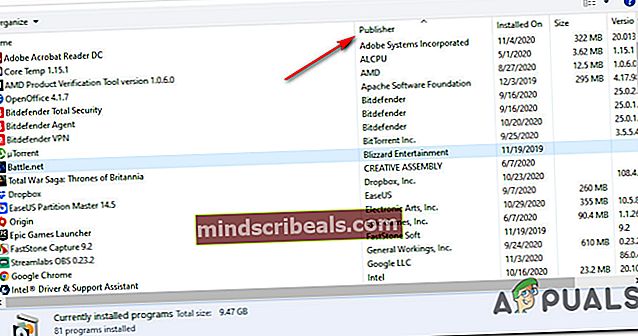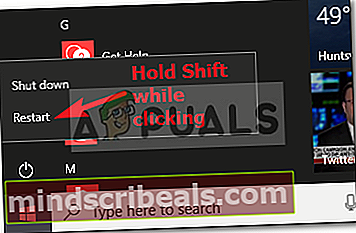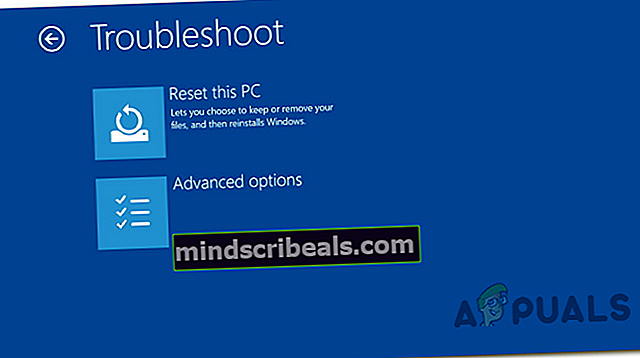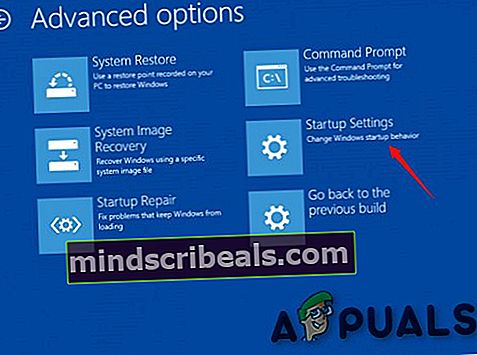Kaip pašalinti Steam LavasoftTCPService.DLL klaidą
Kai kurie „Steam“ vartotojai susiduria su Aptikta prieštaringa programinė įranga greitas įspėjimas apie klaidą, susijusią su nesuderinama „LavasoftTCPService.dll“. Dėl šios problemos pagrindinė „Steam“ programa iš esmės yra nepasiekiama, nes paspaudus mygtuką „Gerai“ parduotuvė uždaroma ir vėl ją atidarius, raginamas pateikti tą patį klaidos pranešimą.

Kruopščiai išnagrinėjus šį konkretų klausimą paaiškėja, kad yra kelios skirtingos priežastys, kurios sukurs būtent šį klaidos kodą. Pateikiamas kaltininkų, galinčių sukelti šią klaidą, sąrašas:
- Konfliktas su „Web Companion“ - Iki šiol labiausiai paplitęs kaltininkas, kuris, kaip žinoma, sukelia šią klaidą, kai vartotojas bando paleisti „Steam“, yra „Lavasoft“ sukurta „Web Companion“ programa. Tokiu atveju galite pabandyti atnaujinti programą, kad išspręstumėte konfliktą. Jei tai neveikia, jūsų vienintelė galimybė yra paprasčiausiai pašalinti programą ir perkrauti kompiuterį, kad atsikratytumėte LavasoftTCPService.dll.
- Konfliktas su „Antivirus“ / „Firewall“ - Jei naudojate „Avast“ saugumo produktą, tikėtina, kad tam tikros funkcijos padės panaudoti priklausomybę „LavasoftTCPService.dll“. Tokiu atveju problemą galite išspręsti išjungdami apsaugą realiuoju laiku, nustatydami „Steam“ saugos taisyklę savo saugos paketo viduje arba visiškai pašalinę probleminę antivirusinę programą.
- LikučiaiLavasoftTCPService.dll failas - Jei anksčiau naudojote „Lavasoft“ produktą, kurį nuo tada pašalinote, gali būti, kad šią klaidą matote dėl likusios priklausomybės, kuri vis dar yra jūsų DLL bibliotekoje, nors jos nebėra nei aktyviai naudojančios, nei kitos programos. Tokiu atveju galėsite išspręsti problemą nueidami į reikiamą vietą ir ištrindami „LavasoftTCPService.dll“.
- Šuniukai ar reklaminės programos naudoja „LavasoftTCPService.dll“ -Priklausomai nuo to, kokią programinę įrangą įdiegėte (ir kokie PUP buvo stumti), galite atsidurti situacijoje, kai programa, kurios net nenorite įdiegti noriai, iš tikrųjų sukelia „Steam“ ir „LavasoftTCPService.dll“ konfliktą. Šiuo atveju geriausia elgtis naudojant tokį įrankį kaip „Malwarebytes“, norint nustatyti ir pašalinti naršyklės užgrobėjus, PUP ir reklamines programas, kurios gali sukelti šią problemą.
1 metodas: pašalinkite „Lavasoft“ žiniatinklio kompaniją
Kaip paaiškėja, dažniausiai pasitaikanti problema, dėl kurios „Steam“ klaida bus nukreipta į „LavasoftTCPService.DLL“yra konfliktas su „Lavasoft Web Companion“ programa.
Nors klaidos pranešime siūloma atnaujinti programą, kad būtų išspręsta problema, radome daug vartotojų, pranešusių, kad atnaujinus programą nebuvo išspręstas konfliktas su „Steam“.
Tačiau jei jums patinka „Lavasoft Web Companion“ programa, turėtumėte pradėti atnaujinti pagal instrukcijas ir iš naujo paleisti kompiuterį šio proceso pabaigoje.
Bet jei tai neveikia, vadovaukitės toliau pateiktomis instrukcijomis, kad pašalintumėte „Lavasoft Web Companion“ programą, kad pašalintumėte konfliktą:
- Paspauskite „Windows“ klavišas + R atsiverti a Bėk dialogo langas. Tada įveskite „appwiz.cpl “ teksto laukelyje ir paspauskite Įveskite atsiverti a Programos ir funkcijos langas.

- Viduje Programos ir funkcijos langą, slinkite žemyn per įdiegtų programų sąrašą ir raskite įrašą, susietą su „Lavasoft Web Companion“ programa.
- Radę, dešiniuoju pelės mygtuku spustelėkite jį ir pasirinkite Pašalinti iš naujai pasirodžiusio kontekstinio meniu.
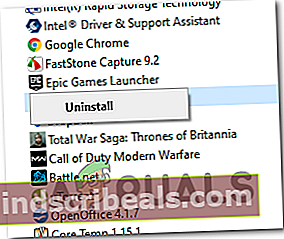
- Pašalinimo ekrane vykdykite ekrane rodomus nurodymus, kad užbaigtumėte procesą, tada iš naujo paleiskite kompiuterį ir patikrinkite, ar galėsite atidaryti „Steam“ be tos pačios klaidos, kai bus baigta kita įkrovos seka.
Jei vis tiek galų gale pamatysite tą patį „LavasoftTCPService.dll“-pagrindinė klaida, pereikite prie 2 metodo.
2 metodas: „Avast“ trukdžių sprendimas (jei taikoma)
Atminkite, kad „Lavasoft“ yra „Avast“ saugumo produktų gamintoja. Taigi, jei susiduriate su šia „Steam“ klaida ir žinote, kad turite „avast“ saugos produktą, yra tikimybė, kad susiduriate su programinės įrangos konfliktu su „Avast“ saugos produktu.
Jei šis scenarijus yra tinkamas ir jūs aktyviai naudojate „Avast“ antivirusinę programą ir užkardą, galite išspręsti 3 skirtingus būdus:
- Išjungus „Avast“ apsaugą realiuoju laiku paleidžiant „Steam“
- „Steam“ saugos išimties nustatymas „Avast“
- Pašalinamas visas „Avast“ saugos rinkinys
Nepaisant maršrutizatoriaus, galų gale nusprendėte imtis, mes jus aprėpėme. Vykdykite vieną iš žemiau pateiktų vadovų, kad išspręstumėte „LavasoftTCPService.dll“ programinės įrangos konfliktas išjungiant, pašalinant arba pašalinant „Steam“ iš patikrinimų sąrašo:
A. Realaus laiko „Avast“ apsaugos išjungimas
Jei ieškote be vargo greito pataisymo, kuris leistų atidaryti „Steam“ nematant šio klaidos kodo, turėtumėte išjungti „Avast“ saugos produkto apsaugą realiuoju laiku, kad išvengtumėte konflikto.
Bet prieš tai atlikdami įsitikinkite, kad „Steam“ ir visi su juo susiję foniniai procesai.
Tai padarę, dešiniuoju pelės mygtuku spustelėkite „Avast“ piktogramą (iš dėklo juostos piktogramos) ir ieškokite parinkties, leidžiančios išjungti apsaugą realiuoju laiku.

Pastaba: Atsižvelgiant į „Avast“ saugos rinkinį, šis meniu gali atrodyti kitaip.
Sėkmingai išjungę apsaugą realiuoju laiku, dar kartą atidarykite „Steam“ ir pažiūrėkite, ar problema jau išspręsta.
B. „Avast“ saugumo taisyklės nustatymas
Atminkite, kad kiekviename „Avast“ produkte yra parametras, leidžiantis sutikti, kad tam tikri vykdomieji failai būtų tikrinami ir karantinuojami. Jei šiuo metu susiduriate su konfliktu „LavasoftTCPService.dll“, naudokite šią funkciją, kad įsitikintumėte, jog „Steam“ nebeskenuoja jūsų saugos produktas.
Čia pateikiamas greitas nuoseklus vadovas, kuris padės jums nustatyti „Avast“ saugos taisyklę:
- Pirmiausia pirmiausia atverkite pagrindinius dalykus „Avast“ sąsaja savo saugos paketo ir spustelėkite veiksmo mygtukas kad išplėstumėte kairėje esantį meniu, tada spustelėkite Nustatymai.
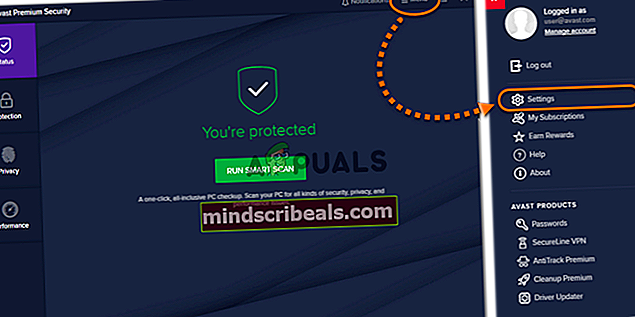
- Kai būsite Nustatymai „Avast“ produkto meniu spustelėkite Generolas iš meniu kairėje, tada pasirinkite Išimtys iš naujai pasirodžiusio kontekstinio meniu.
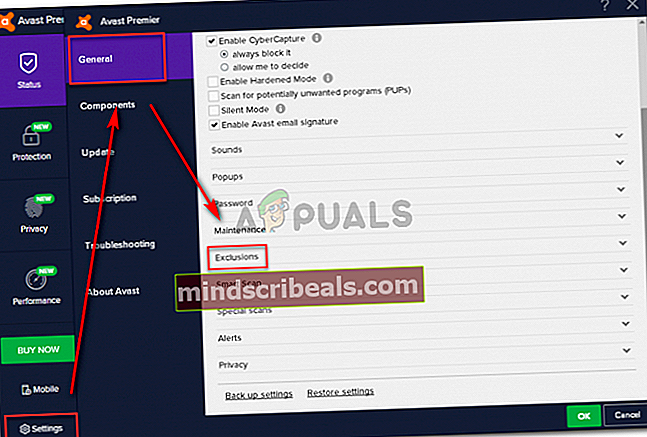
Pastaba: Priklausomai nuo jūsų „Avast“ produkto, galite rasti Išimtys skirtuką vietoj Išimtys.
- Viduje Išimtys / išimtysskirtuką, spustelėkite Pridėti išimčių.
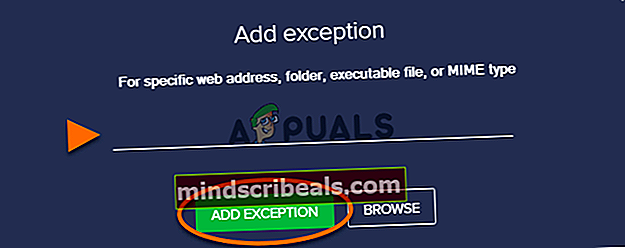
- Kai būsite Išimtis / neįtraukimas vedlys, spustelėkite mygtuką Naršyti mygtuką, tada eikite į vietą, kurioje įdiegėte „Steam“, ir įtraukite visą aplanką.
Pastaba: Pagal numatytuosius nustatymus garo vieta yra C: \ Program Files (x86) \ Steam.Bet jei ją įdiegėte pasirinktoje vietoje, eikite ten.
- Sėkmingai įtraukę visą aplanką „Steam“ į išimtus / neįtrauktus elementus, išsaugokite pakeitimus, iš naujo paleiskite kompiuterį ir patikrinkite, ar problema išspręsta, kai baigsis kitas paleidimas.
C. Pašalinkite trečiosios šalies rinkinį
- Paspauskite „Windows“ klavišas + R atsiverti a Bėk dialogo langas. Tada įveskite „Appwiz.cpl“ teksto laukelyje ir paspauskite Įveskite atverti Programos ir funkcijos langas.

- Kai būsite Programos ir funkcijos meniu, slinkite žemyn per įdiegtų programų sąrašą ir raskite savo „Avast“ diegimą. Kai pamatysite, dešiniuoju pelės mygtuku spustelėkite jį ir pasirinkite Pašalinti iš naujai pasirodžiusio kontekstinio meniu.

Pastaba: Jei naudojate kelis „Lavasoft“ produktus, turėtumėte įdiegti viską, ką jie paskelbė. Kad būtų lengviau, galite spustelėti Leidėjas stulpelį viršuje, kad įsitikintumėte, jog įdiegėte viską, ką paskelbė „Lavasoft“.
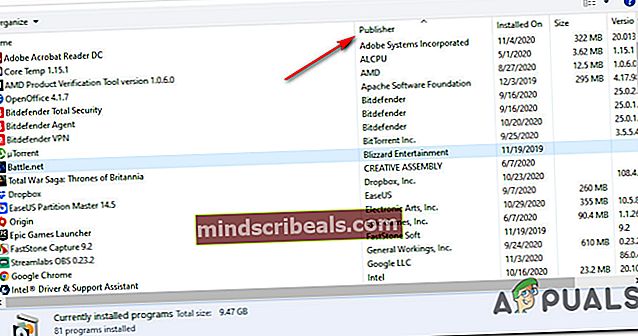
- Įėję į pašalinimo ekraną, vykdykite ekrane pateikiamas instrukcijas, kad užbaigtumėte pašalinimą ir atsikratytumėte visko, ką paskelbė „Lavasoft“.
- Kai operacija pagaliau bus baigta, perkraukite savo kompiuterį ir paleiskite „Steam“, kai bus baigtas kitas paleidimas, kad pamatytumėte, ar „LavasoftTCPService.dll“klaida ištaisyta.
Jei ta pati problema vis dar kyla, pereikite prie kito galimo pataisymo, esančio žemiau.
3 metodas: „LavasoftTCPService“ DLL failo ištrynimas
Jei nebeturite „Lavasoft“ sukurto produkto, gali būti, kad „LavasoftTCPService.dll“ yra tiesiog likęs DLL, kurio nebereikia jokiai jūsų įdiegtai programai. Jei šis scenarijus yra tinkamas, turėtumėte sugebėti išspręsti konfliktą su „Steam“, pereidami į „LavasoftTCPService.dll“ vietą ir ištrindami ją - tiek 32, tiek 64 bitų versiją.
Bet norint tai padaryti, turėsite paleisti kompiuterį Saugus režimas pirma (kitaip pašalinus bus suaktyvintas klaidos pranešimas).
Kad jums būtų lengviau, mes sukūrėme nuoseklų viso proceso vadovą. Štai ką turite padaryti:
- Paspauskite „Windows“ raktas norėdami atidaryti "Windows" meniu, tada spustelėkite Galia mygtuką ir spustelėkite Perkrauti laikydami „Shift“ Raktas. Tai privers jūsų kompiuterį paleisti iš naujo tiesiai į Pasveikimas meniu, kurį turėsime paleisti Saugus režimas.
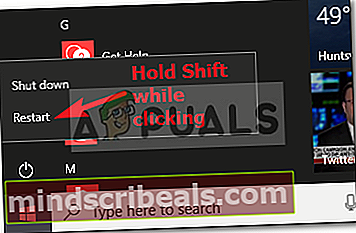
- Palaukite, kol bus baigtas kitas paleidimas, kol jūsų kompiuteris sėkmingai įves Pasveikimas Meniu.
- Kai būsite viduje, spustelėkite Trikčių šalinimas iš galimų parinkčių sąrašo, tada spustelėkite Išplėstiniai nustatymai.
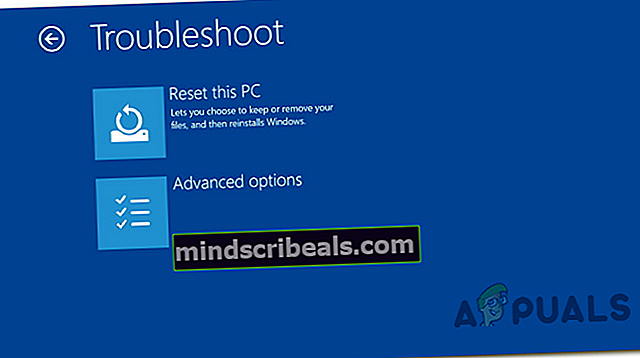
- Viduje Išplėstiniai nustatymai meniu spustelėkite Paleisties nustatymai.
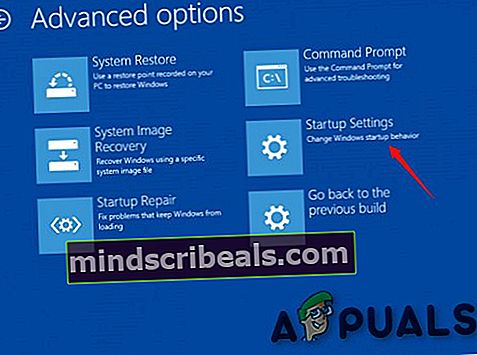
- Kai pateksite į kitą meniu, paspauskite F5 paleisti savo skaičiavimą Saugus režimas su tinklu.

- Kantriai palaukite, kol jūsų kompiuteris sėkmingai įsijungs Saugus režimas su tinklu. Kai baigsis kitas paleidimas, atidarykite „File Explorer“ (mano kompiuteris) ir įsitikinkite, kad paslėpti daiktai yra matomi spustelėdami Vaizdas (iš juostos juostos viršuje) ir patikrinkite perjungimo susiejimą su Paslėpti daiktai.

- Įsitikinę, kad paslėpti elementai yra matomi, eikite į šią vietą ir ištrinkite „LavasoftTCPService.dll“ failą, kurį rasite viduje:
C: \ WINDOWS \ system32 \
- Kai pirmą kartą „LavasoftTCPService.dll“ failas ištrintas, darykite tą patį antram failui, esančiam kitoje vietoje:
C: \ WINDOWS \ SysWOW64 \
- Dabar, kai kiekvienas „LavasoftTCPService.dll“buvo sėkmingai ištrintas, paleiskite kitą kompiuterį iš naujo ir patikrinkite, ar konfliktas buvo pašalintas.
Jei šis scenarijus netaikomas jūsų konkrečiam scenarijui arba jūs tai jau padarėte nesėkmingai, pereikite prie kito galimo toliau pateikto pataisymo.
4 metodas: „Malwarebytes“ nuskaitymo vykdymas
Jei nė vienas iš anksčiau pateiktų pataisymų jums netiko, taip pat galite apsvarstyti faktą, kad jums gali tekti susidurti su Potencialiai nepageidaujama programa (PUP), reklaminė programinė įranga ar panaši programa, suskirstyta į pilką sritį, kurioje naudojamas „LavasoftTCPService.dll“.
Jei atrodo, kad šis scenarijus gali būti pritaikytas ir jūs nežinote, kuri iš jūsų įdiegtų programų gali sukelti problemą, turėtumėte pabandyti paleisti „Malwarebytes“ nuskaitymą, kad iš kompiuterio pašalintumėte PUPS, naršyklės užgrobėją ir kitas reklamines programas ir ištaisytumėte problema.
Patvirtino, kad ši operacija buvo sėkminga daugelio paveiktų vartotojų, kurie anksčiau susidūrė su problemomis „LavasoftTCPService.dll“.Turėkite omenyje, kad „Malwarebytes“ yra vienas iš vienintelių aukščiausios kokybės skaitytuvų, kurie leis jums atlikti gilų nuskaitymą naudojant nemokamą versiją.
Tai leis jums nustatyti ir pašalinti klasikinius reklaminių programų failus ir sudėtingesnes reklamines programas, turinčias laikrodžio galimybes.
Jei norite įdiegti saugos nuskaitymą naudodami „Malwarebytes“, vadovaukitės šiomis instrukcijomis atsisiųsti, įdiegti ir pradėti „Malwarebytes“ nuskaitymą.

Jei atlikus šį „Malwarebytes“ nuskaitymą, bus rasti ir karantine esantys failai, kuriuos naudojame „LavasoftTCPService.dll“failą, iš naujo paleiskite kompiuterį ir atidarykite „Steam“, kai baigsite kitą paleistį, kad pamatytumėte, ar problema jau išspręsta.
Žymos garas